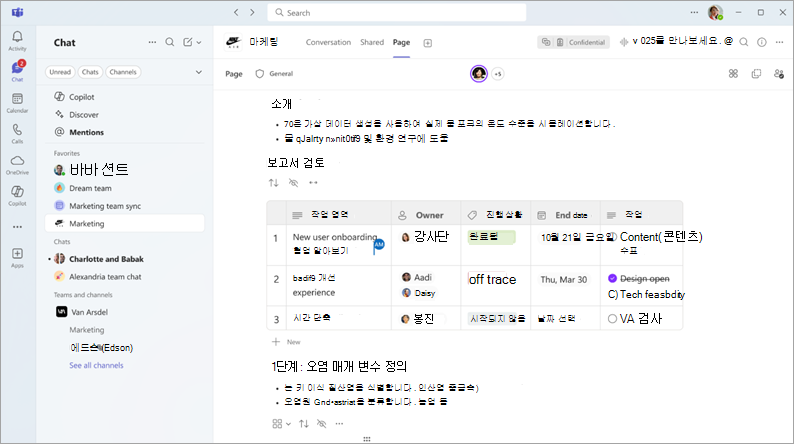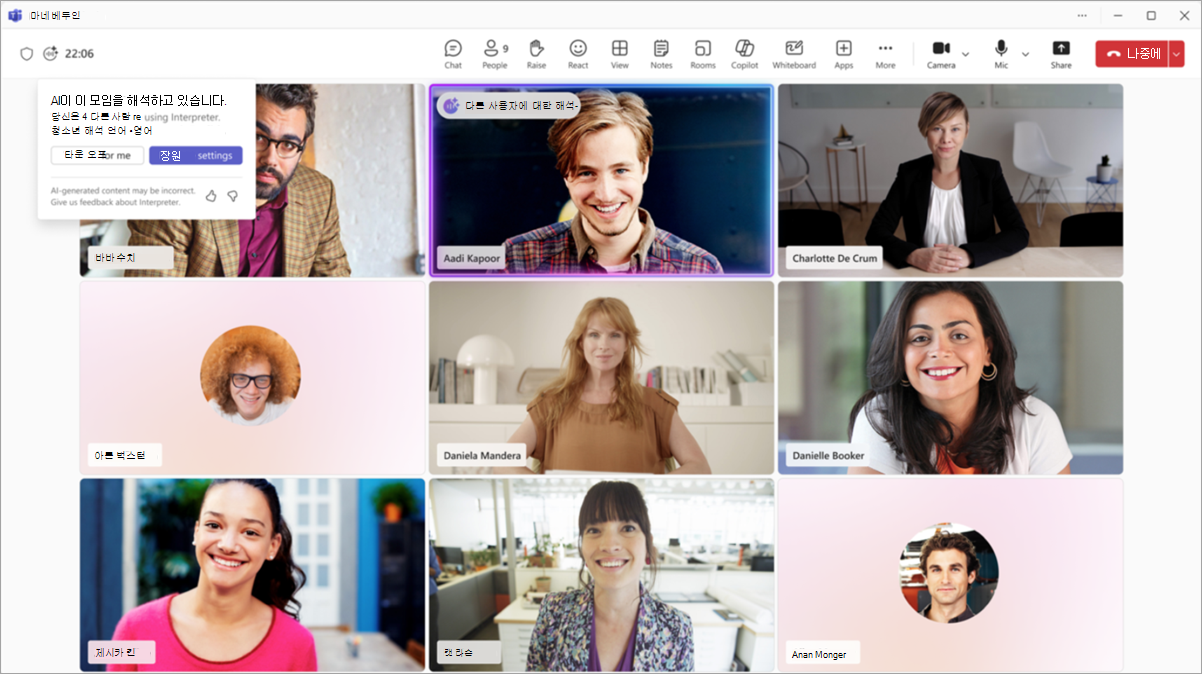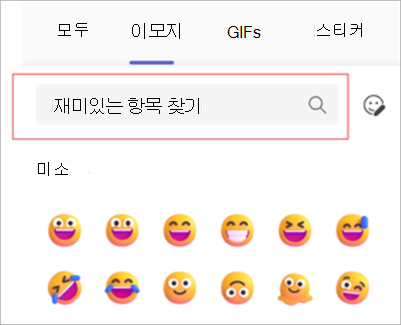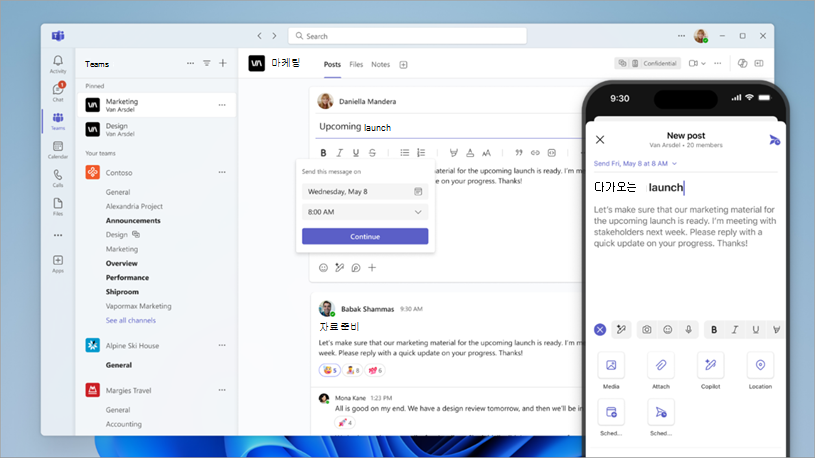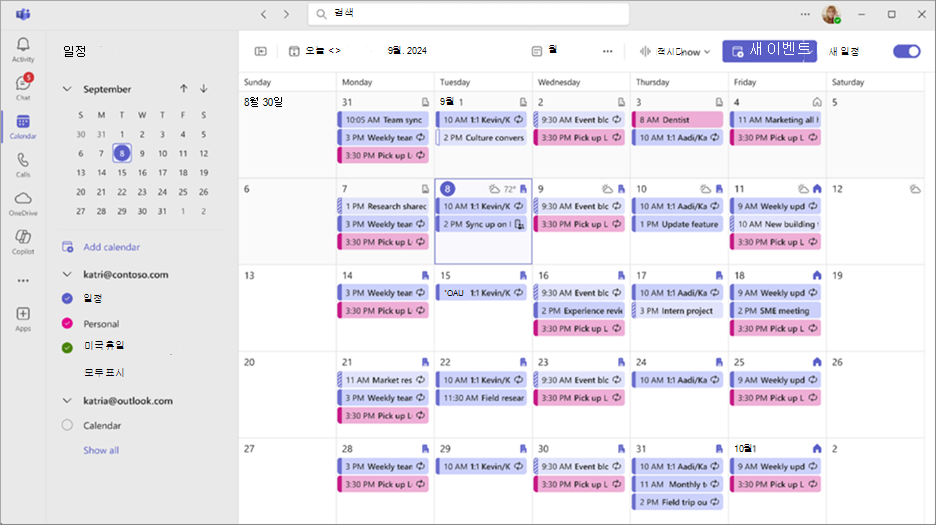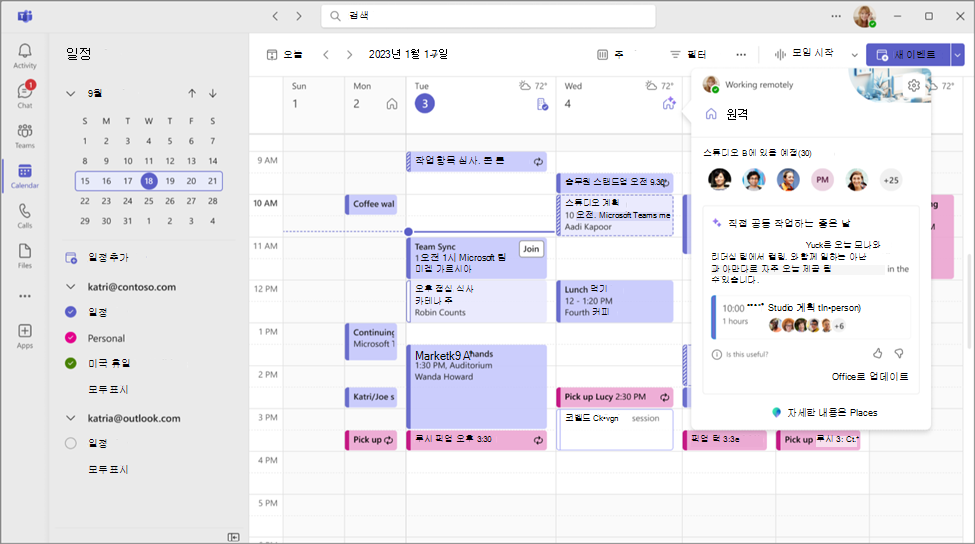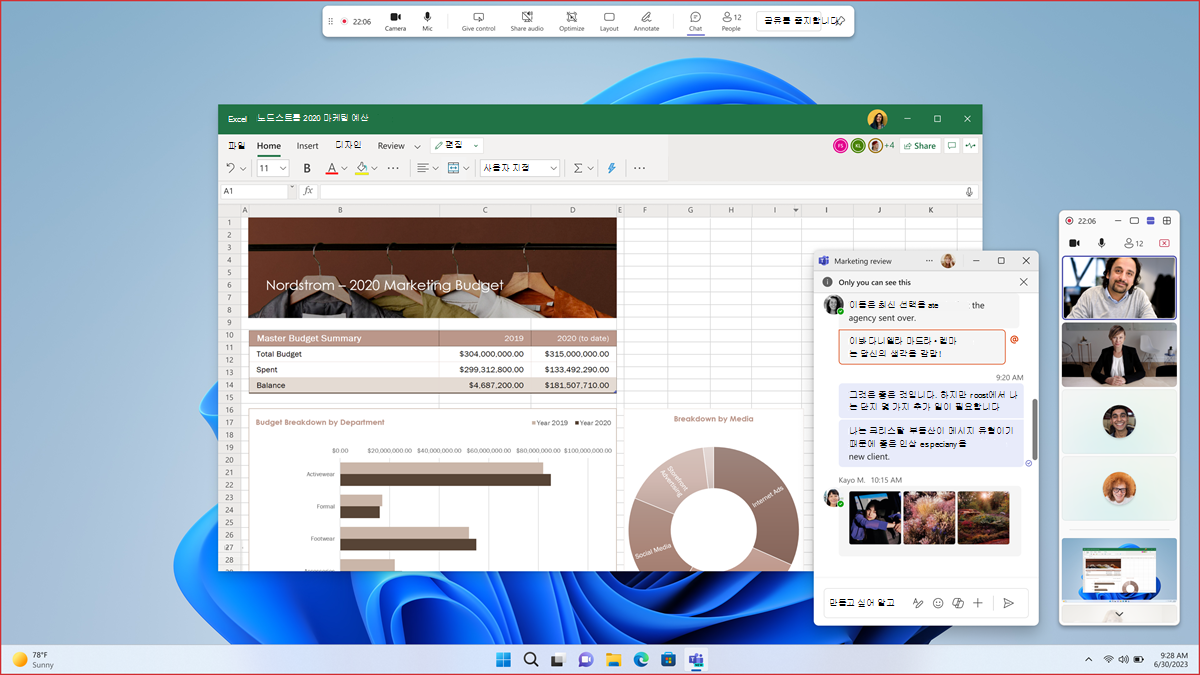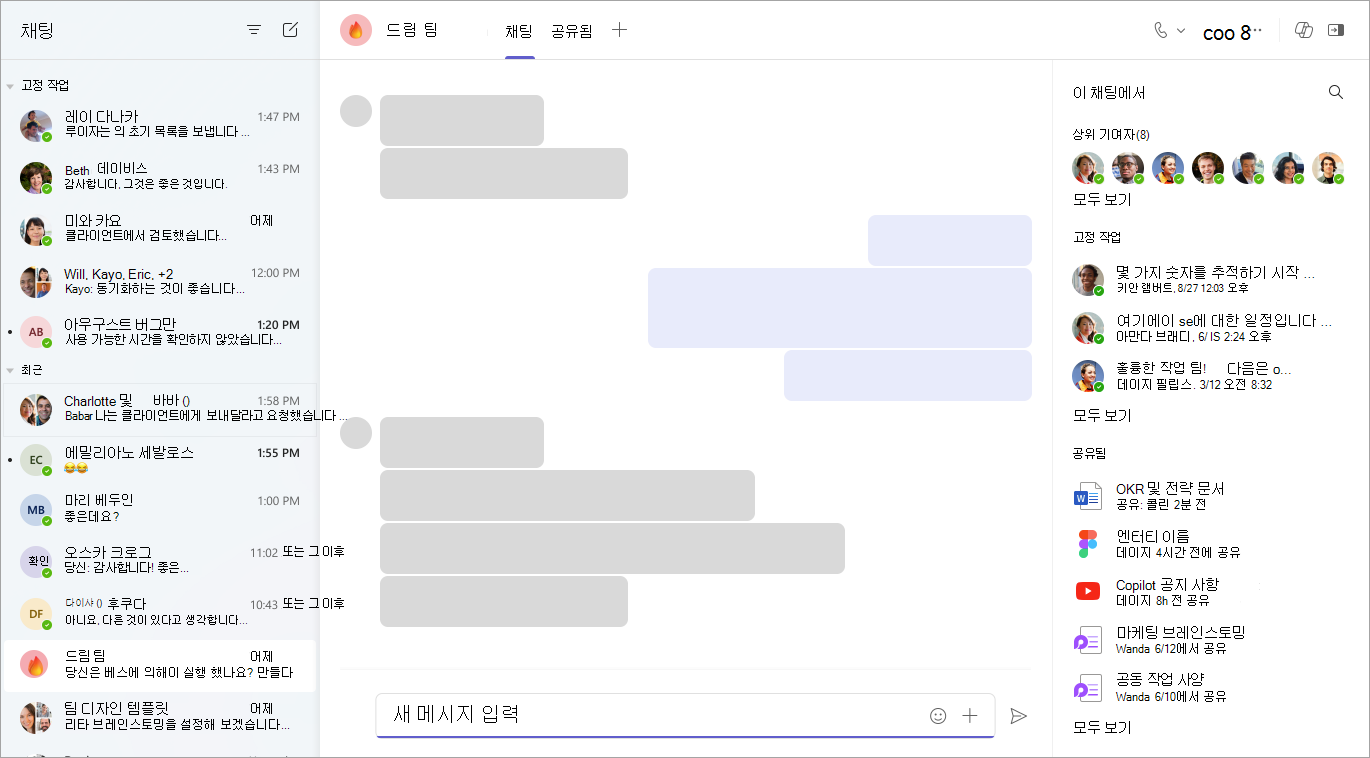2025년 11월
Teams의 추가 Microsoft 365 Copilot 기능
Teams에서 Copilot를 사용하여 채팅 및 채널 기록 및 일정 콘텐츠에서 메시지와 인사이트를 생성합니다. Microsoft 365 Copilot 라이선스와 함께 사용할 수 있습니다. 자세한 내용은 Teams에서 Microsoft 365 Copilot Chat 시작을 참조하세요.
전달된 메시지 링크
누군가가 메시지를 전달하면 수신자가 원본 채팅 또는 보낸 채널로 바로 연결되는 링크가 포함됩니다. 자세한 내용은 Microsoft Teams에서 메시지 전달을 참조하세요.
설정 검색을 사용하여 탐색 건너뛰기
특정 설정을 변경해야 합니까? 설정 검색 창에서 검색합니다. 탐색이 필요하지 않습니다. "알림" 또는 "어둡게 모드"와 같은 키워드(keyword) 입력하여 해당 옵션으로 바로 이동합니다.
채팅 및 채널에서 구성 및 공동 작업
-
기존 Loop 구성 요소 및 페이지를 채널에 추가하여 보다 체계적이고 상황에 맞는 작업을 수행할 수 있습니다.
-
1:1에서 노트를 작성하고 채팅 구성원만 볼 수 있는 그룹 채팅을 통해 정보를 중앙 집중화합니다. 이미지, @멘션 멤버를 추가하여 관심을 끄는 등의 작업을 할 수 있습니다.
-
이름에 이모지 를 추가하여 채팅 및 채널 섹션에 더 많은 개성과 가시성을 제공합니다. 섹션 아이콘을 선택하고 변경 아이콘
자세한 내용은 Microsoft Teams의 설정 변경을 참조하세요.
촉진제 에이전트 향상된 기능
-
촉진자는 채팅에서 공유된 의제를 인식하고 모임에서 실시간 진행률 추적기를 만들어 모든 것을 추적할 수 있습니다.
-
모임에 초대된 사람이 참가하지 않았고 대화에서 이름이 두 번 나타나면 진행자는 정중하게 채팅에 참여하도록 유도합니다.
자세한 내용은 Microsoft Teams 모임의 촉진자를 참조하세요.
Mac 디바이스에서 화면 공유
Mac에서 참가하고 있나요? 설정을 옵트인할 때 표준 네이티브 선택기 환경을 사용하여 화면을 공유하고 콘텐츠를 표시합니다. 자세한 내용은 Microsoft Teams 모임에서 콘텐츠 프레젠테이션을 참조하세요.
타운홀에 대한 발표자 분석으로 인사이트 얻기
타운홀의 비디오 품질, 오디오 선명도 및 연결 안정성에 대한 데이터를 확인하여 이벤트 중에 원활한 콘텐츠 배달을 보장합니다. Teams Premium 라이선스와 함께 사용할 수 있습니다.
몰입형 이벤트에 대한 VR 헤드셋 지원 Meta Quest
가장 몰입형 가상 이벤트 환경은 Meta Quest VR 헤드셋의 몰입형 이벤트에 참여하여 회의실에 서 있는 것처럼 느껴집니다. 자세한 내용은 Microsoft Teams의 몰입형 이벤트 참석을 참조하세요.
Teams 모바일을 기본 통화 앱으로 만들기
Teams를 호출하도록 앱을 전환할 필요가 없습니다. Teams를 기본 통화 앱으로 설정하여 Teams 모바일을 통해 모든 통화를 자동으로 라우팅합니다. 자세한 내용은 Microsoft Teams 전화 모바일 시작을 참조하세요.
악성 파일 및 URL 검색으로 보호 유지
이제 Teams는 Teams 채팅 및 채널에서 공유되는 악성 파일 및 URL에 대해 자동으로 검색하고 경고하여 잠재적으로 유해한 링크로부터 적극적으로 보호합니다.
링크가 잠재적 위협으로 잘못 식별되면 플래그를 지정하여 Teams의 검색 정확도를 향상시킵니다.
점프 목록에서 키 작업에 빠르게 액세스
Windows 작업 표시줄 또는 Mac 메뉴 모음에서 Teams 점프 목록을 열어 채팅을 시작하거나 모임을 보고, 참가하고, 예약합니다.
2025년 10월
Copilot 파일 요약을 사용하여 빠른 컨텍스트 가져오기
이제 Copilot 라이선스와 함께 사용할 수 있으므로 채팅에서 공유 파일의 간결한 요약을 확인하여 파일을 열지 않고 컨텍스트를 가져올 수 있습니다. 파일의 Copilot 요약을 보려면 파일 축소판 그림에서
:여기에 이모지 삽입:
업데이트된 이모지 바로 가기 키를 사용하여 게시물 및 메시지에 이모지를 빠르게 삽입합니다. ":"를 입력한 다음 이모지의 이름을 입력한 다음 ":" 를 다시 입력합니다.
이동 중 모임 요약 듣기
화면에서 휴식을 취하고 팟캐스트 스타일의 오디오 요약을 사용하여 모임을 시청하세요. 이 기능은 AI를 활용하여 모임 대본을 매력적인 오디오 요약으로 변환합니다. Microsoft 365 및 Microsoft 365 Copilot 라이선스에서 사용할 수 있습니다. 자세한 내용은 모임의 오디오 요약 듣기를 참조하세요.
호출에 대한 팝업 지능형 요약
Teams에서 기록되거나 전사된 호출에 대한 지능형 요약에 액세스합니다. Teams에서 통화
이제 AT&T에서 Teams Phone Mobile을 사용할 수 있습니다.
이제 AT&T 고객은 단일 전화 번호를 사용하여 휴대폰 및 Teams 엔드포인트에서 전화를 걸고 받을 수 있습니다.
인증된 Teams 전화 디바이스에서 더 빠르게 피드백 제공
인증된 Teams 전화 장치에서 피드백 등급을 입력하면 Teams에서 잘 작동하거나 개선이 필요한 항목을 빠르게 공유할 수 있도록 맞춤형 텍스트 프롬프트를 제안합니다.
향상된 통화 전송 환경
먼저 상담(통화를 전송하기 전에 받는 사람과 대화) 옵션 및 전송이 진행 중인 시기와 완료 시기를 나타내는 라이브 업데이트를 포함하여 향상된 인터페이스를 사용하여 인증된 Teams 전화 장치로 원활한 통화 전송을 보장합니다. 자세한 내용은 Microsoft Teams에서 통화 전송을 참조하세요.
2025년 9월
채널의 스레드
채널 대화를 스레드로 확인하여 특정 메시지에 쉽게 회신하고 관련 대화를 한 곳에서 그룹화합니다. 스레드에 따라 정보를 유지하고 후속 스레드 보기에서 관련 업데이트를 확인합니다. 자세한 내용은 Microsoft Teams의 스레드 팔로우를 참조하세요.
코필로트와 스레드를 따라 잡기
Copilot의 스레드 요약을 사용하여 게시물 및 스레드 채널을 빠르게 파악합니다. 스레드 요약에는 간편한 검사를 위해 주요 내용과 항목별로 구성된 목록이 포함됩니다. Microsoft 365 Copilot 라이선스와 함께 사용할 수 있습니다.
진행자를 사용하여 더 원활한 모임 실행
모임 AI 에이전트인 Facilitator를 Teams 모임에 추가하여 원활하고 효율적으로 실행되도록 합니다. 진행자는 참가자에게 의제 항목과 남은 시간을 상기시키고, 실시간 노트를 캡처하는 등 훨씬 더 많은 것을 알립니다. Microsoft 365 Copilot 라이선스와 함께 사용할 수 있습니다. 자세한 내용은 Microsoft Teams 모임의 촉진자를 참조하세요.
모임에서 화면 캡처 방지
화면 캡처 방지를 사용하여 Teams 모임에서 정보를 기밀로 유지합니다. 화면 캡처 방지가 켜져 있으면 누군가가 화면을 캡처하려고 하면 모임 창이 검은색으로 바뀝니다. Teams Premium 라이선스로 구성된 모임에서 사용할 수 있습니다.
모임 카운트다운 타이머 시작
카운트다운 타이머를 사용하여 모임을 계속 진행합니다. 누군가가 카운트다운 타이머를 시작하면 모든 사용자가 모임 창에 표시되고 더 많은 시간을 시작, 중지, 일시 중지 또는 추가할 수 있습니다.
실시간으로 마이크 볼륨 보기
Teams 모임의 실시간 피드백 표시기를 사용하여 마이크의 오디오 수준을 파악합니다. 모임 컨트롤에서 볼륨 수준에 따라 변동하는
시청 중 매우 짧은 대기 시간
Teams Premium 라이선스로 구성된 이벤트에서 사용할 수 있는 매우 짧은 대기 시간으로 시청에 참석할 때 동기화 상태를 유지합니다. 대기 시간이 매우 짧으면 이끌이, 발표자 및 공유 콘텐츠가 거의 실시간으로 표시됩니다.
모임 도구 모음의 이끌이 컨트롤
모임 컨트롤에서 컨트롤
라이브 캡션 및 RTT에 대한 더 많은 개인 정보 보호 및 안정성
모임 대화 내용이 꺼지면 라이브 캡션 및 RTT는 이제 정보를 보호하기 위해 전체 모임 대신 지난 5분 동안의 대화만 표시합니다. 또한 캡션 위치를 변경할 때 데이터 손실을 발생시킨 이전 문제가 해결되었습니다.
웨비나 이끌이 및 발표자와 비공개로 채팅
이제 주최자, 공동 주최자 및 발표자 간의 비공개 채팅을 웨비나 이전, 도중 및 후에 사용할 수 있으며, 이벤트를 조정하고 준비하기 위한 시간과 개인 정보를 제공합니다.
2025년 8월
채팅 및 채널 검색 결과 필터링
검색 필터를 추가하여 채팅 및 채널에서 파일을 쉽게 찾을 수 있습니다. 채팅 또는 채널 에서 채팅
고유한 바로 가기 키 만들기
명령을 사용자 지정하거나 미리 설정된 레이아웃을 선택하여 바로 가기 키를 직접 만듭니다. Teams에서 설정 및 기타
저장된 모든 메시지 보기
Teams에서 채팅
여러 이모지 반응으로 자신을 표현
반응할 이모지 선택할 수 없나요? 둘 이상의 메시지와 게시물에 응답하세요! 메시지 또는 게시물을 마우스로 가리키고 공감하는 여러 이모지 반응을 선택합니다. 자세한 내용은 Microsoft Teams의 메시지 좋아요 또는 대응을 참조하세요.
모임 템플릿 개인 설정
모임 옵션을 신속하게 모임을 구성하는 데 사용할 수 있는 템플릿으로 미리 저장하여 Teams Premium 예약 환경을 간소화합니다. 자세한 내용은 Microsoft Teams의 개인 모임 템플릿을 참조하세요.
로비에서 참석자에게 메시지 보내기
모임 이끌이는 로비 채팅을 통해 로비에서 대기 중인 참석자에게 단방향 메시지를 보낼 수 있습니다. 자세한 내용은 Microsoft Teams 모임에서 로비 사용을 참조하세요.
마을 회관에서 화면 사용자 지정
참석자가 모임을 보는 항목 관리 옵션을 사용하여 선택한 레이아웃, 배경 및 이름 태그로 화면을 사용자 지정하여 Teams Premium 사용하여 구성한 프레젠테이션을 승격합니다. 자세한 내용은 Microsoft Teams에서 타운홀 프로덕션 도구 제어를 참조하세요.
몰입형 이벤트를 사용하여 3D 가상 이벤트 호스트
온라인 이벤트를 Teams 몰입형 이벤트를 사용하여 영향력 있는 3D 환경으로 변환합니다. 참석자를 사로잡고, 연결을 강화하고, 참여를 강화하는 대화형 이벤트를 만들고, 사용자 지정하고, 호스트합니다.
-
Teams에서 일정에서 몰입형 이벤트를 예약합니다.
-
관심을 더하고 몰입형 이벤트 흐름을 돕는 개체 및 미디어를 사용하여 환경을 사용자 지정합니다.
-
참석자와 상호 작용하고, 다른 이벤트 룸을 방문하고, 콘텐츠를 프레젠테이션하여 매력적인 환경을 호스트합니다.
-
Teams 및 Outlook 일정을 통해 몰입형 이벤트에 참여하세요.
-
코딩 또는 기술 전문 지식 없이 3D 공간을 디자인합니다.
자세한 내용은 Microsoft Teams의 몰입형 이벤트 시작을 참조하세요.
2025년 7월
인터프리터를 사용하여 더 쉽게 만든 다국어 모임
여러 언어가 인터프리터 에이전트와 대화되는 모임에서 명확하게 통신합니다. 모임 참가자는 실시간 음성 변환 해석을 통해 원하는 언어로 말하고 들을 수 있습니다. 자세한 내용은 Microsoft Teams 모임의 인터프리터를 참조하세요.
빠른 Copilot Chat 액세스
이제 Copilot Chat 검색
이모지 작업(흐름) 만들기
특정 이모지 반응에 의해 트리거되는 자동화된 워크플로를 사용하여 생산성을 향상시킵니다. 예를 들어 템플릿을 사용하여 요청을 전달하는 특정 이모지 반응 트리거를 만듭니다. 자세한 내용은 Microsoft Teams의 이모지 반응에서 워크플로 만들기를 참조하세요.
올바른 이모지 찾기- 빠른
이모지 메뉴의 키워드(keyword) 검색 창을 사용하여 적절한 시기에 올바른 이모지 찾기
앱 및 에이전트가 검색에 표시
이제 Teams에서 검색하면 쿼리와 일치하는 다른 관련 결과 외에도 관련 앱 및 에이전트가 표시됩니다.
한 번의 클릭으로 에이전트 및 앱 공유
앱 또는 에이전트와 1:1 채팅하는 경우 앱 또는 에이전트 아이콘을 마우스로 가리키고
알림 크기 사용자 지정
설정 및 Teams의 알림 및 활동
수화 모드 개선 사항
청각 장애인 및 청각 장애가 있는 참가자와 수화 모드의 인터프리터를 위한 포괄적인 모임을 주최합니다. 개선 사항에는 서명이 감지될 때 서명자가 활성 화자로 자동 상승, 인터프리터의 가시성 향상 등이 포함됩니다. 자세한 내용은 Microsoft Teams 모임에서 수화 모드 사용을 참조하세요.
시청에서 손을 들어 올리기
이제 시청 참석자들은 손을 들어 질문을 하거나 의견을 제시할 수 있습니다. Teams Premium 예약된 이벤트에서 사용할 수 있습니다.
마을 회관에 전화 걸기
타운홀 참석자 및 발표자 초대에는 이제 전자 메일 본문에 직접 전화 접속 세부 정보가 포함됩니다. 이렇게 하면 참석자는 별도로 검색하지 않고도 필수 이벤트 정보에 빠르게 액세스할 수 있습니다.
시청에서 설문 조사 참여 강화
퀴즈를 만들고, 객관식 질문을 공유하고, Teams 시청에서 설문 조사를 통해 참가자의 실시간 피드백을 수집합니다. Teams Premium 라이선스가 있는 타운홀 주최자가 사용할 수 있습니다. 자세한 내용은 Microsoft Teams에서 설문 조사 만들기를 참조하세요.
발표자용 슬라이드 컨트롤
이제 발표자는 다른 발표자와 슬라이드 제어를 공유하여 모임 및 이벤트 중에 원활한 프레젠테이션을 유지할 수 있습니다.
전사 또는 녹음이 없는 통화의 부조종사
이제 호출 컨트롤에서 Copilot
Teams 전화 장치에서 Copilot 프롬프트 가져오기
1:1 및 그룹 통화 중에 제안된 Copilot 프롬프트 중에서 선택하여 모임 메모, 통화 요약 등을 생성합니다. Microsoft 365 Copilot 및 Teams Phone 라이선스에서 사용할 수 있습니다.
통화 전송 제안
활성 통화 중에 통화 전송 연락처는 이제 연락처 그룹의 컨텍스트, 통신 패턴 및 배치에 따라 지능적으로 제안됩니다. Teams 전화 라이선스와 함께 사용할 수 있습니다.
할당된 줄 키에 대한 사용자 지정 벨소리
고유한 벨소리를 설정하고 각 할당된 줄 키가 Teams 전화 장치에서 경고하는 방법을 선택합니다. Teams 전화 라이선스와 함께 사용할 수 있습니다.
Teams 휴대폰 디바이스의 RTT(Real-Time 텍스트)
Teams Phone 디바이스에서 RTT 메시지를 보고 보냅니다. RTT 메시지를 보내려면 랩톱 또는 모바일 디바이스를 도우미 디바이스로 사용하여 모임에 참가합니다. Teams 전화 라이선스와 함께 사용할 수 있습니다. 자세한 내용은 Microsoft Teams에서 RTT(실시간 텍스트)를 참조하세요.
통화 큐에 대한 호출 우선 순위 지정
우선 순위가 높은 호출이 먼저 응답되도록 호출이 호출 큐 내의 에이전트로 라우팅되는 순서를 설정하고 우선 순위가 낮은 호출은 에이전트를 사용할 수 있게 될 때까지 큐에서 대기합니다. Teams 전화 라이선스와 함께 사용할 수 있습니다.
2025년 6월
향상된 맞춤법 검사 더 이상 오타가 없습니다.
Teams 채팅 작성 상자에 입력할 때 오류를 catch합니다. 사전에서 플래그가 지정된 단어를 수정, 무시 또는 추가합니다. 다국어 통신을 향상하기 위해 최대 3개의 언어를 추가합니다. 자세한 내용은 Microsoft Teams에서 다른 사용자와 채팅을 참조하세요.
Teams 모임 및 통화에서 RTT(Real-Time 텍스트)
Microsoft Teams 모임 및 통화에서 사용할 수 있는 RTT를 사용하여 대화의 접근성과 포용성을 높입니다. RTT는 "send"를 누를 필요 없이 입력된 문자별로 텍스트를 즉시 전송합니다. 자세한 내용은 Microsoft Teams에서 RTT(실시간 텍스트)를 참조하세요.
전화로 마을 회관 및 웨비나 가입
이제 이끌이, 발표자 및 참석자는 초대에 포함된 PSTN 코드를 사용하여 이벤트에 전화를 걸 수 있습니다. 연결되면 원활한 환경을 위해 녹색 회의실 또는 라이브 세션으로 직접 라우팅됩니다. 자세한 내용은 Microsoft Teams에서 녹색 회의실 사용을 참조하세요.
공유 이벤트 대화 상자에서 타운홀 전화 접속 세부 정보 찾기
이끌이와 발표자는 이벤트 세부 정보에서 이벤트 공유를 선택할 때 타운홀 전화 접속 코드를 찾고, 공유하고, 참가할 수 있습니다.
발표자를 타운홀 또는 웨비나로 호출
참가자 창에서 발표자를 호출하여 타운홀 또는 웨비나 중에 발표자를 빠르게 추가합니다. 모임 컨트롤에서 사람
타운홀 프로덕션 도구를 관리할 수 있는 사용자 선택
타운홀 이끌이는 이벤트 프로덕션 도구를 제어하고, 이벤트를 시작하고, 참석자가 보는 것을 관리하고, 이벤트를 종료할 수 있는 사람을 지정할 수 있습니다. 자세한 내용은 Microsoft Teams에서 타운홀 프로덕션 도구 제어를 참조하세요.
참석자로 타운홀 미리 보기
참석자 관점에서 시청하여 잠재적인 문제를 파악하고, 이벤트를 실시간으로 조정하고, 청중 환경을 개선합니다. 자세한 내용은 Microsoft Teams에서 타운홀 호스트를 참조하세요.
이벤트 알림이 전송되는 시기 제어
시청 및 웨비나 알림이 발표자 및 참석자에게 전송되는 시기를 결정하여 영향을 받는 사람만 제목, 날짜, 시간 등에 대한 변경 내용에 대한 알림을 받을 수 있도록 합니다. 자세한 내용은 Microsoft Teams에서 타운홀 이메일 관리 및 Microsoft Teams에서 웨비나 이메일 관리를 참조하세요.
시청에서 CVI를 사용하여 연결
이제 발표자는 Teams 룸 않더라도 Teams 시청에서 선호하는 비디오 회의 장치를 사용할 수 있습니다. 이끌이는 CVI(Cloud Video Interop) 조인 코드를 공유하여 발표자가 참석자로 참가하고 발표자로 승격할 수 있도록 할 수 있습니다. 자세한 내용은 Microsoft Teams용 CVI 관리 및 설정을 참조하세요.
Copilot를 사용하여 전송된 통화 요약
AI 생성 요약을 켜서 호출을 전송할 때 컨텍스트를 제공합니다. Teams 전화 장치에서 전송을 사용하여 통화 요약 생성 및 보내기 를 선택하여 전송하기 전에 통화 요약을 공유합니다. 자세한 내용은 Microsoft Teams 휴대폰 시작을 참조하세요.
주변 장치에서 Teams 단추 사용
동일한 호스트 디바이스(예: 노트북)에 연결된 인증된 Teams 주변 장치가 여러 대 있는 경우 Teams 디바이스 설정에서 디바이스를 수동으로 선택하지 않고 Teams 단추를 사용합니다. 자세한 내용은 인증된 디바이스를 사용하여 Microsoft Teams에서 통화 및 모임 관리를 참조하세요.
작은 Teams 창에서 통화 열기
작은 창에서 통화를 열어 Teams의 중단을 줄입니다. Teams에서 설정 및 기타
통화 대기 중 경고음
이제 이미 전화를 받고 있는 경우 다른 통화가 들어오면 경고음이 울리는 소리가 들립니다.
2025년 5월
새 채팅 및 채널 환경 소개
새 채팅 및 채널 환경을 사용하여 Teams에서 작업 영역을 간소화합니다. 채팅, 채널 및 메시지는 모두 함께 표시되어 워크플로를 간소화합니다. 공간을 구성하고 사용자 지정하여 가장 관련성이 큰 항목을 추적합니다. 자세한 내용은 Microsoft Teams의 새 채팅 및 채널 환경을 참조하세요.
타사 앱의 바로 가기 키 사용
이제 Teams에서 타사 채팅 및 모임 앱의 바로 가기 키가 지원됩니다. Teams에서 설정 및 기타
코드 블록 빠르게 공유
Teams에서 코드를 공유하는 경우 최근 사용에 따라 자동 언어 검색, 바로 가기 또는 슬래시 명령을 사용하여 빠른 코드 블록 만들기 등을 즐길 수 있습니다. 향상된 가독성 기능에는 고정 크기 조정, 스크롤 및 단어 줄 바꿈이 포함됩니다.
Teams에서 이름 발음 기록
이름 발음 i Teams를 기록하여 다른 사용자가 사용자의 이름을 올바르게 발음할 수 있도록 도와주세요. Teams에서 프로필 사진이나 이름을 마우스로 가리키면 이름 옆에 있는 화자 아이콘을 선택하여 녹음/녹화를 들을 수 있습니다. 자세한 내용은 프로필 카드 이름 발음 기록 및 표시를 참조하세요.
Teams 창의 크기를 조정하는 새로운 방법
다양한 Teams 앱에서 멀티태스킹을 수행할 수 있도록 더 컴팩트한 창 크기 및 레이아웃이 여기에 있습니다. 창의 크기를 조정하고 나란히 표시하여 가장 중요한 항목의 우선 순위를 지정합니다.
파일을 더 쉽고 빠르게 공유
채팅, 공유 탭 또는 채널 게시물에서 다른 채팅 및 채널로 파일을 빠르게 공유합니다. 파일 사용 권한은 공유될 때 유지 관리되므로 받는 사람은 항상 올바른 액세스 권한을 갖습니다. 추가 컨텍스트 및 맞춤을 위해 메시지 및 @멘션 사용자를 추가합니다. 자세한 내용은 Microsoft Teams에서 파일 공유를 참조하세요.
이모지 키워드 검색
원하는 이모지와 관련된 용어를 검색하여 수천 개의 표준 이모지에서 관련 결과를 찾습니다.
참석자가 공유 콘텐츠를 볼 때 제어
프레젠테이션하는 동안 화면 또는 기타 콘텐츠 공유를 시작하면 공유 콘텐츠가 먼저 화면 관리 창에 표시되며, 여기서 모든 사용자가 볼 수 있도록 화면에 수동으로 가져올 수 있습니다. 자세한 내용은 참석자가 Microsoft Teams에서 보는 내용 관리를 참조하세요.
회선 키 향상으로 통화 관리 간소화
줄 키에 공유 줄을 할당하고 터치 스크린 장치에서 직접 상사와 대리인의 존재를 확인합니다. 이제 대리인은 한 번의 탭으로 상사에 대한 호출에 응답하고 전용 회선 키에 전송 작업을 할당하여 활성 통화를 신속하게 전송할 수 있습니다. 자세한 내용은 Microsoft Teams 휴대폰에서 줄 키 설정을 참조하세요.
Teams 휴대폰에서 직접 외부 연락처 관리
외부 연락처를 추가하거나 편집하기 위해 Teams 데스크톱 앱으로 더 이상 전환하지 않습니다. 사람 앱에서 몇 단추를 탭하여 연락처 세부 정보를 관리하고 줄 키에 외부 연락처를 할당하여 쉽게 식별할 수 있습니다.
2025년 4월
OneDrive에서 중단한 위치 선택
Teams에서 다른 앱을 탐색한 후 OneDrive에서 마지막으로 본 위치로 바로 돌아갑니다. 이 전환은 컨텍스트를 유지하고 최근에 본 파일에 빠르게 액세스하여 시간을 절약합니다. 자세한 내용은 Microsoft Teams의 파일 목록 탐색을 참조하세요.
Mac에서 저장된 파일 위치 사용자 지정
워크플로를 단순하게 유지하고 Mac의 Teams 채팅 또는 채널에서 파일을 직접 저장할 위치를 선택합니다. Teams에서 설정 및 기타
Teams 채팅에서 빠르게 목록 찾기
Teams에서 목록, 목록 항목 및 목록 양식에 대한 링크가 자동으로 확장되므로 채팅 메시지의 링크와 채팅의 공유 탭을 더 쉽게 찾고 액세스할 수 있습니다. 링크에는 제목 및 경로와 같은 세부 정보가 포함되어 있어 중요한 정보를 쉽게 찾을 수 있습니다.
앱 카드로 메시지 전달
메시지 위로 마우스를 가져가고 추가 옵션
사용자에 맞게 작업 조정
Teams 활동 피드에서 @Mentions 필터를 적용하여 개인 멘션을 확인하거나 태그 멘션 필터를 적용하여 포함된 태그 멘션을 확인합니다.
채팅에서 파일을 삭제할 수 있는 더 많은 공간
증가된 파일 드롭 존을 사용하여 채팅에서 로컬 파일을 공유하는 것이 그 어느 때보다 쉽습니다. 자세한 내용은 Microsoft Teams에서 파일, 사진 또는 링크 보내기를 참조하세요.
모임에서 표시 이름 편집
모임 기간 동안 표시 이름을 편집하여 Teams 모임 중에 현재 상태를 사용자 지정합니다. 모임 컨트롤에서 사람
모임 채팅 알림이 RSVP 상태 맞춥니다.
RSVP 방법에 따라 모임 채팅 알림 기본 설정을 음소거하거나 숨기도록 설정합니다. 자세한 내용은 Microsoft Teams 모임에서 채팅을 참조하세요.
통화 및 인스턴트 모임 후 지능형 요약 알림
이제 채팅 및 인스턴트 모임에서 전화를 한 후 지능형 요약 알림을 사용할 수 있습니다. Teams 활동 피드에서 알림을 선택하여 요약을 엽니다. 자세한 내용은 Microsoft Teams의 요약을 참조하세요.
마을 회관의 DVR
타운 홀에 참석하는 것은 새로운 DVR 기능으로 그 어느 때보 다 더 유연합니다. 이벤트 중에 이전에 스트리밍된 콘텐츠에서 일시 중지, 되사기 또는 건너뛰기 등 녹음/녹화를 기다릴 필요가 없습니다. 자세한 내용은 Microsoft Teams 타운홀에 참석을 참조하세요.
Q&A를 조정하는 경우 통합 음성
이끌이로 게시하고 회신하여 Q&A를 조정하는 경우 통합 음성을 표시 합니다. 이끌이로 게시하면 참석자의 이름이 숨겨집니다. 자세한 내용은 Microsoft Teams의 Q&A를 참조하세요.
큐 앱의 프라이빗 코칭
권한 있는 사용자는 프라이빗 코칭을 위해 선택한 에이전트를 사용하여 세션 모니터링을 시작할 수 있습니다. 고객 전화를 듣고, 에이전트에게 개인적으로 속삭이고, 통화를 막거나 인수할 수 있습니다. 자세한 내용은 Microsoft Teams용 큐 앱 사용을 참조하세요.
2025년 3월
지능형 요약을 사용하여 이벤트에서 더 많은 것을 얻습니다.
이제 마을 회관 및 웨비나에 지능형 요약을 사용할 수 있습니다. 이끌이, 공동 주최자 및 발표자는 화자 및 토픽을 통해 이벤트 녹음/녹화를 탐색하고 AI에서 생성된 모임 노트, 작업 및 이름 멘션에 액세스할 수 있습니다. Teams Premium 또는 M365 Copilot 라이선스와 함께 사용할 수 있습니다. 자세한 내용은 Microsoft Teams의 요약을 참조하세요.
채팅에서 공유 파일 더 빨리 찾기
공유 탭의 새 검색 창과 채팅에서 공유되는 파일 및 링크를 빠르게 찾습니다. 관련 키워드, 보낸 사람 또는 검색 창에 공유된 날짜를 입력합니다.
파일을 마우스로 가리키고 채팅
이벤트 후 녹색 회의실로 돌아가기
모임 컨트롤에서 이벤트 종료 를 선택하여 사용자와 다른 이끌이 및 발표자가 녹색 회의실로 돌아와 이벤트를 디브리핑하는 동안 참석자에 대한 이벤트를 종료합니다. 자세한 내용은 Microsoft Teams에서 녹색 회의실 사용을 참조하세요.
이벤트에 대한 Q&A에서 통합 음성 표시
시청과 웨비나 주최자는 이제 Q&A에서 개별 이름이 아닌 이끌이로 질문을 게시하고 회신할 수 있습니다. 참석자 질문에 응답할 때 통합되고 공식적인 음성을 제공합니다. 자세한 내용은 Microsoft Teams의 Q&A를 참조하세요.
시청에서 더 많은 청중과 연결
단일 타운 홀 이벤트에서 최대 50k 참석자에게 도달하면 이전 제한인 20k에서 크게 증가합니다. 이벤트 품질 및 안정성을 유지하면서 더 넓은 대상 그룹과 연결합니다. 자세한 내용은 Microsoft Teams에서 타운홀 예약을 참조하세요.
2025년 2월
채팅에서 에이전트 또는 봇으로 시간 절약
대화 컨텍스트에 따라 간편한 organization, 업데이트 등을 위해 Teams 채팅에 에이전트 및 봇을 추가하고 프롬프트합니다. 채팅에서 참가자 보기 및 추가
채널 메시지 예약
다른 표준 시간대의 사용자와 함께 작업하든, 근무 시간 이외의 시간에 작업하든 채널 메시지와 게시물을 예약하여 적절한 시기에 게시하도록 합니다. 자세한 내용은 Microsoft Teams에서 채널 메시지 예약을 참조하세요.
알림 위치 선택
Teams 알림이 화면에 표시되는 위치를 사용자 지정합니다. Teams에서 설정 및 기타
모임 대화 내용 기록 향상
모임의 전사 환경에 대한 다음 업데이트를 확인하세요.
-
더 간단한 설정: 모임 언어 및 번역 설정에 대해 대화 내용 > 언어 설정 > 모임 음성 언어 를 선택합니다.
-
전사 정확도 향상: 모임 대화 기록, 녹음/녹화 또는 Copilot를 켠 경우 음성 언어를 선택하라는 메시지가 사람 표시됩니다.
-
음성 언어 설정에 대한 액세스: 모임 이끌이, 공동 주최자 및 대본을 시작한 사람만 음성 언어를 변경할 수 있습니다.
-
일치하지 않는 언어 알림: 다른 사람이 음성 언어 설정에서 선택한 언어와 다른 언어를 사용하는 경우 이끌이, 공동 이끌이 및 성적 증명서 개시자에게 알림이 전송됩니다.
자세한 내용은 Microsoft Teams 모임에서 실시간 대화 내용 기록을 확인하세요.
이벤트 후 녹색 회의실에서 디브리핑
녹색 방에서 이벤트가 발생한 후 다른 이끌이, 공동 주최자 및 발표자와 함께 요약합니다. 모임 컨트롤에서 이벤트 종료 를 선택하여 참석자에 대한 이벤트를 종료하고 녹색 회의실로 돌아갑니다. 자세한 내용은 Microsoft Teams에서 녹색 회의실 사용을 참조하세요.
이벤트를 보다 스마트하게 요약하는 방법
이제 Teams 타운홀 및 웨비나 후에 지능형 요약을 사용할 수 있습니다. 이끌이, 공동 이끌이 및 발표자는 스피커 및 topics 이벤트 녹음/녹화를 찾아보고 AI 생성 노트, 작업 및 이름 멘션에 액세스할 수 있습니다. 지능형 요약은 M365 라이선스용 Teams Premium 및 Copilot에서 사용할 수 있습니다. 자세한 내용은 Microsoft Teams Premium 지능형 생산성을 참조하세요.
요약 링크
요약에 대한 링크를 공유하여 조직의 사용자에게 과거 모임 및 이벤트에 대한 자세한 컨텍스트를 제공합니다. 사람 요약을 공유하면 기록 및 대본에 대한 액세스를 요청할 수 있습니다. 자세한 내용은 Microsoft Teams의 요약을 참조하세요.
발표자 Q&이벤트 중 조정
타운 홀과 웨비나 주최자 및 공동 주최자는 이제 발표자가 이벤트 Q&A를 조정하도록 허용할 수 있습니다. 자세한 내용은 Microsoft Teams의 Q&A를 참조하세요.
Teams에서 앱 쉽게 통합
Teams에 설치한 앱이 이제 앱 검색에 표시되어 그룹 채팅, 채널, 모임 등에 쉽게 통합할 수 있습니다.
2025년 1월
Teams에서 즐겨 찾는 M365 일정 기능
향상된 일정 및 계획을 위해 새 Teams 일정으로 전환합니다. 새 일정 보기, 사용자 지정 등을 살펴봅니다. 시작하려면 Teams에서 일정
인스턴트 하이퍼링크로 시간 절약
클릭 수가 적고 시간이 적은 하이퍼링크를 만듭니다. 메시지를 작성할 때 하이퍼링크하려는 텍스트를 강조 표시하고 삽입할 링크를 붙여넣습니다. 그것은 간단합니다! 자세한 내용은 Microsoft Teams에서 파일, 사진 또는 링크 보내기를 참조하세요.
당신의 브레이크 아웃 룸, 당신의 선택
소규모 회의실이 있는 모임에서 모임 참가자는 이제 참가하는 소규모 회의실을 선택할 수 있습니다. 모임 컨트롤에서 회의실
Teams의 콘텐츠 전달 제한 감소
이제 Teams에서 Loop 구성 요소 및 앱 카드뿐만 아니라 채널 간 게시물을 전달할 수 있습니다. 공유하려는 항목을 마우스로 가리키고 전달 #x2
모임에 대한 추가 복사 및 붙여넣기 방지
복사 및 붙여넣기 방지에는 이제 라이브 캡션, 대본 및 모임 요약이 포함됩니다. 자세한 내용은 Microsoft Teams에서 모임 옵션을 참조하세요.
메시 이벤트의 오디오와 화면 공유
이제 발표자는 Teams에서 Mesh 이벤트 중에 화면을 공유할 때 시스템 오디오를 포함할 수 있습니다. 이 기능은 Teams Premium 라이선스가 있는 Mesh의 발표자에게 제공됩니다. 자세한 내용은 Microsoft Teams의 몰입형 공간 시작을 참조하세요.
2024년 12월
웹용 Teams에서 화면 공유 중 제어
누군가가 웹용 Teams의 모임에서 화면을 공유하는 경우 제어
인스턴트 모임 및 통화 요약
지능형 요약을 사용하여 인스턴트 Teams 통화 및 모임의 하이라이트를 빠르게 검토합니다. 통화 또는 모임이 종료된 후 채팅을 열고 모임 축소판 그림에서 요약 보기를 선택합니다. 지능형 요약은 Teams Premium 또는 M365 Copilot 라이선스와 함께 사용할 수 있습니다. 자세한 내용은 Microsoft Teams의 모임 요약을 참조하세요.
웨비나 및 타운홀 대본 다운로드
이벤트 기록을 다운로드하여 이벤트가 종료된 후 오랫동안 저장하고 검토합니다. 다운로드하려면 Teams 일정에서 과거 이벤트를 열고 녹음/녹화 >
2024년 11월
Teams에서 Microsoft Places 소개
Teams Premium 라이선스와 함께 사용할 수 있는 AI 기반 작업 공간 솔루션인 Microsoft Places 사용하여 팀의 하이브리드 작업 일정을 최대한 활용합니다.
-
권장 근무일: Places 예약된 대면 회의, 동료의 계획된 참석 및 존재하는 모든 리더 지침에 따라 사무실에 들어갈 시기를 결정하는 데 도움이 됩니다.
-
작업 공간 현재 상태: Places 사용하면 BYOD(Bring Your Own Device) 룸에서 장치를 사무실 내 모니터 또는 주변 장치에 연결할 때 회사 현재 상태가 자동으로 업데이트됩니다.
-
가까운 사람 확인: 1:1 또는 그룹 채팅의 구성원이 가까운지 확인하고 직접 모임, 브레인스토밍 세션 등을 쉽게 조정합니다.
자세한 내용은 Microsoft Places 시작을 참조하세요.
이모지 및 반응에 대해 선호하는 피부톤 설정
사용자를 가장 잘 나타내는 피부톤을 선택하여 Teams에서 이모지와 반응을 개인 설정합니다. 스킨 톤 설정을 업데이트하려면 설정 및 Teams의 스킨 톤에
최소화된 새 발표자 창
Teams 모임에서 콘텐츠를 공유하면 모임 창이 더 작은 보기로 최소화됩니다. 공유 콘텐츠가 다른 사용자에게 표시되는 방식, 손을 들고 보는 방법 등을 확인합니다. 자세한 내용은 Microsoft Teams 모임에서 콘텐츠 프레젠테이션을 참조하세요.
이벤트 그룹 채팅을 사용하여 타운 홀에서 비공개로 채팅
이제 Teams 타운 홀에서 주최자, 공동 주최자 및 발표자 간의 비공개 이벤트 그룹 채팅을 사용할 수 있습니다. 마을 회관 전, 도중 및 후에 이벤트 그룹 채팅에서 채팅합니다. 참석자는 이벤트 그룹 채팅을 볼 수 없습니다. 자세한 내용은 Microsoft Teams의 타운홀에서 채팅을 참조하세요.
Teams 웨비나에서 워터마크로 기밀 유지
Teams 웨비나 중에 공유 콘텐츠에 워터마크를 적용하여 모든 사용자가 기밀 정보의 무단 스크린샷을 찍지 못하도록 합니다. 워터마크는 Teams Premium 구성된 웨비나에서 사용할 수 있습니다. 자세한 내용은 Teams 모임에 대한 워터마크를 참조하세요.
SharePoint에 타운홀 포함
사용자가 사이트에 포함시켜 SharePoint에서 타운홀에 참석할 수 있도록 허용합니다. SharePoint 참석자는 이벤트의 Q&A에 참여하고 가능한 경우 채팅할 수 있습니다. 자세한 내용은 Microsoft Teams에서 타운홀 예약을 참조하세요.
메시에서 신선한 경치를 즐기세요.
이제 Teams 공개 미리 보기에서 사용할 수 있는 새 환경인 Project Studio를 사용하여 Mesh에서 보기를 변경합니다. 자세한 내용은 Microsoft Teams의 몰입형 공간 시작을 참조하세요.
다중 회의실 메시 이벤트의 회의실 간 연결
이제 참석자는 메시 이벤트 중에 다른 회의실에서 참석자의 반응과 손을 들어 볼 수 있습니다. 이벤트 호스트는 다른 그룹과 연결하기 위해 회의실 사이를 이동할 수도 있습니다. 자세한 내용은 Mesh에서 이벤트 생성을 참조하세요.
조직 외부 사용자와 메시 이벤트 호스트
몰입형 협업 및 네트워킹 환경을 위해 Teams Mesh 이벤트에 외부 게스트를 초대합니다. Teams Premium 같은 Mesh 라이선스가 있는 게스트는 PC에서 이벤트에 참가할 수 있습니다. 자세한 내용은 웹의 메시에서 이벤트 만들기를 참조하세요.
Meta Quest 메시의 손 상호 작용
Meta Quest 2, 3 또는 Pro 헤드셋에 Mesh를 입력하면 이제 손을 사용하여 이동하고 개체와 상호 작용할 수 있습니다. 모션 컨트롤러는 여전히 지원됩니다. 언제든지 컨트롤러 또는 손 사용 간에 전환할 수 있습니다.
2024년 10월
BYOD 룸에서 작업 공간 현재 상태 자동 설정
이제 BYOD 룸의 주변 장치에 연결하면 회사 현재 상태가 사무실 내로 자동으로 업데이트되어 사무실에 있는 동료와 더 쉽게 연결할 수 있습니다.
새로 고친 팀 및 채널 보기
새 팀 및 채널 보기로 전환하여 팀 및 채널을 구성, 관리 및 유지합니다. 시작하려면 팀 목록의 맨 위에
동일한 채팅, 자세한 정보
새 채팅 세부 정보 창은 대화를 벗어나지 않고 필요한 모든 정보를 제공합니다. Teams 채팅을 열고
Teams에서 모임 요약 알림
모임 요약을 볼 준비가 되면 Teams 활동 피드에서 알림을 받습니다. 알림을 선택하여 요약으로 바로 이동합니다. 자세한 내용은 Microsoft Teams의 모임 요약을 참조하세요.
모임 로비에서 참석자를 허용할 수 있는 사용자 관리
모임을 예약할 때 대기실에서 기다리는 사람을 선택할 수 있습니다. 자세한 내용은 Microsoft Teams 모임에서 로비 사용을 참조하세요.
MacOS용 Teams의 음성 격리
이제 MacOS 디바이스에서 사용할 수 있는 음성 격리를 사용하여 Teams 통화 및 모임 중에 배경 소음을 필터링합니다. 음성 격리는 AI를 사용하여 주변 소음을 차단하여 다른 사용자가 명확하게 들을 수 있도록 합니다. 자세한 내용은 Microsoft Teams 통화 및 모임에서 음성 격리를 참조하세요.
시청 및 웨비나 이메일 끄기
타운홀 또는 웨비나를 예약할 때 이벤트를 게시하기 전에 Teams 참석자 이메일을 끌 수 있습니다. 일정 양식에서 설정 > 세부 정보 로 이동하고 참석자 전자 메일 사용 토글을 끕니다. 이벤트가 게시된 후에는 이 설정을 변경할 수 없습니다. 자세한 내용은 Microsoft Teams에서 웨비나 이메일 관리 또는 Microsoft Teams에서 타운홀 예약을 참조하세요.
Teams Q&A에서 질문 찬성, 보관, 정렬 및 필터링
Q&A를 사용하여 Teams 모임 및 이벤트 중 참여를 강화합니다. 이제 참석자는 좋아하는 질문을 찬성하고 찬성으로 질문을 정렬할 수 있습니다. 되풀이 모임에서 이끌이는 과거의 질문을 보관하여 피드를 최신 상태로 유지할 수 있습니다. 필터를 사용하여 보관되거나 보관되지 않은 질문을 볼 수도 있습니다. 자세한 내용은 Microsoft Teams 모임의 Q&A를 참조하세요.
더 많은 아바타 사용자 지정
51 가지 새로운 전문 옷장 아이템과 19 가지 다양한 헤어 옵션으로 아바타를 더 기분 좋게 만드십시오. 이러한 새로운 옵션은 Teams 아바타를 사용하는 모든 사용자가 사용할 수 있습니다. 자세한 내용은 Microsoft Teams에서 아바타 사용자 지정을 참조하세요.
2025년 11월
악의적인 URL 검색으로 보호 유지
이제 Teams는 Teams 채팅 및 채널에서 공유되는 악의적인 URL을 자동으로 검색하고 경고하여 잠재적으로 유해한 링크로부터 적극적으로 보호합니다.
2025년 6월
모바일용 Teams의 추가 벨소리 옵션
더 많은 벨소리 중에서 선택하여 통화 환경을 개인화하고 통화 유형을 구분합니다. 벨소리를 변경하려면 프로필 사진을 탭하고 설정
통화 대기 중 경고음
이제 이미 전화를 받고 있는 경우 다른 통화가 들어오면 경고음이 울리는 소리가 들립니다.
2025년 5월
어디서나 AI 지원 받기
컨텍스트 내 저장소 또는 작성 상자의 @mentions 통해 모바일용 Teams의 채팅, 채널, 모임 또는 개인 앱 트레이에서 에이전트를 찾아 설치합니다. 모바일 에이전트는 프롬프트가 없는 항목, 상황별 제안 등을 제공합니다. 자세한 내용은 Microsoft 365 Copilot 에이전트 시작을 참조하세요.
2025년 2월
Apple CarPlay에서 더 안전한 모임
이제 Apple CarPlay의 Teams에는 손을 들고 음소거/음소거 해제 상태를 보다 명확하게 볼 수 있으므로 이동 중에도 모임에 더 안전하게 참여할 수 있습니다. 자세한 내용은 Apple CarPlay를 사용하여 Microsoft Teams 통화 배치를 참조하세요.
향상된 iPad 일정
iPad 일정에서 기본 5일 근무 주 보기를 즐길 수 있으며, 보기 간에 전환하여 가장 적합한 보기를 찾을 수 있습니다. 편리한 조 인 단추, 동기화된 범주 색 및 끌어서 놓기 다시 예약을 사용하면 일정 관리가 그 어느 때보다 쉬워집니다.
하드웨어 가속
호환되는 iOS 모바일 디바이스에서 하드웨어 가속을 사용하여 Teams 모임 중에 더 나은 비디오 품질, 전원 효율성 및 디바이스 성능을 경험하세요. 자세한 내용은 하드웨어 가속 디바이스를 참조하세요.
2025년 11월
Teams 룸 회의실 앞 보기 제어
Android에서 Teams 룸에 참가하는 경우 회의실 앞 디스플레이에서 참석자 또는 발표자 보기를 참조하세요. 발표자는 사람들을 화면으로 가져오고, 녹색 방을 관리하고, 회의실 전면 디스플레이 보기를 전환할 수 있습니다. 자세한 내용은 MTR(Microsoft Teams 룸)에서 이벤트 호스트를 참조하세요.
악의적인 URL 검색으로 보호 유지
이제 Teams는 Teams 채팅 및 채널에서 공유되는 악의적인 URL을 자동으로 검색하고 경고하여 잠재적으로 유해한 링크로부터 적극적으로 보호합니다.
2025년 7월
예정되지 않은 시청에 사용할 수 있는 지능형 요약
이제 Android 디바이스를 사용하는 예정되지 않은 타운홀 참가자는 지능형 요약에 액세스하고 놓친 부분을 파악하고 AI 생성 노트 및 후속 작업 등을 참조할 수 있습니다. 자세한 내용은 Microsoft Teams의 요약을 참조하세요.
2025년 6월
모바일용 Teams의 추가 벨소리 옵션
더 많은 벨소리 중에서 선택하여 통화 환경을 개인화하고 통화 유형을 구분합니다. 벨소리를 변경하려면 프로필 사진을 탭하고 설정
통화 대기 중 경고음
이제 이미 전화를 받고 있는 경우 다른 통화가 들어오면 경고음이 울리는 소리가 들립니다.
2025년 5월
어디서나 AI 지원 받기
컨텍스트 내 저장소 또는 작성 상자의 @mentions 통해 모바일용 Teams의 채팅, 채널, 모임 또는 개인 앱 트레이에서 에이전트를 찾아 설치합니다. 모바일 에이전트는 프롬프트가 없는 항목, 상황별 제안 등을 제공합니다. 자세한 내용은 Microsoft 365 Copilot 에이전트 시작을 참조하세요.
2025년 2월
하드웨어 가속
호환되는 Android 모바일 디바이스에서 하드웨어 가속을 사용하여 Teams 모임 중에 더 나은 비디오 품질, 전원 효율성 및 디바이스 성능을 경험하세요. 자세한 내용은 하드웨어 가속 디바이스를 참조하세요.
2025년 4월
Teams 모임에서 비디오 피드 사용자 지정
이제 Teams용 새 VDI 솔루션에서 배경을 흐리게 하거나, Teams에서 가상 배경을 선택하거나, 사용자 지정 배경 이미지를 업로드할 수 있습니다. 자세한 내용은 Microsoft Teams 모임에서 비디오 필터 적용을 참조하세요.
IT 관리자이거나 Teams 데스크 휴대폰, 디스플레이 및 패널에서 기능 업데이트를 찾는 경우 Microsoft Teams 디바이스의 새로운 기능에서 모든 업데이트를 찾을 수 있습니다.
Microsoft Teams 룸의 기능 업데이트를 보려면 다음으로 이동하세요.
2025년 5월
즉석 모임 시작
추가 기능 홈페이지에서 지금 모임을 선택하여 일정에서 이벤트를 예약할 필요 없이 Teams 모임을 빠르게 시작합니다. 자세한 내용은 Microsoft Teams에서 인스턴트 모임 시작을 참조하세요.
추가 기능을 통해 예약된 모임에 공동 이끌이 추가
이제 추가 기능을 통해 예약된 모임에 공동 이끌이 및 발표자를 지정할 수 있습니다. 조정하기 전에 Google 일정에 이벤트를 저장해야 합니다. 자세한 내용은 Microsoft Teams에서 모임에 공동 이끌이 추가를 참조하세요.
모임 전에 채팅 액세스
추가 기능을 통해 모임을 예약하면 모임이 시작되기 전에 참가자가 모임 채팅에 액세스할 수 있습니다. 모임 설정 또는 관리자 정책에 따라 모임 채팅 액세스가 제한될 수 있습니다. 자세한 내용은 Microsoft Teams에서 모임 채팅 액세스를 참조하세요.
2025년 1월
도움말 및 새로운 기능의 접근성 향상
추가 기능에서 추가 옵션
향상된 품질 및 버그 수정
이 업데이트는 추가 기능 내의 몇 가지 품질 문제를 해결합니다. 개선할 수 있는 다른 방법에 대한 피드백을 공유하세요.
2024년 12월
Teams 모임 만들기 속도가 빨라집니다.
새 업데이트를 사용하여 새 Teams 모임을 그 어느 때보다 빠르게 예약합니다. 자세한 내용은 Google 일정에서 Microsoft Teams 모임 예약을 참조하세요.
기존 Google 일정 이벤트에 Teams 모임을 쉽게 추가
이벤트 이끌이이든 참가자이든 기존 Google Calendar 이벤트에서 Teams 모임을 만들고 공유하여 공동 작업을 심화합니다. 자세한 내용은 Google 일정에서 Microsoft Teams 모임 예약을 참조하세요.
로그인 환경이 업데이트됨
업데이트된 환경에서 로그인 문제를 더 빠르게 해결합니다. 자세한 내용은 Google Workspace용 Microsoft Teams 모임 추가 기능 설치를 참조하세요.
신선한 모습
이 업데이트는 Teams 모임 추가 기능의 환경에 최신의 직관적인 향상된 기능을 제공합니다.
2024년 11월
모임 참석자에 대한 자세한 정보
추가 기능을 통해 모임을 예약하면 모임 암호, 전화로 참가할 로컬 번호를 초대하는 옵션 등을 포함하여 참석자가 추가 정보를 사용할 수 있습니다.
모임을 예약할 때 향상된 환경
최신 업데이트에는 모임을 예약할 때 눈에 띄는 안정성 및 성능 향상이 포함됩니다.